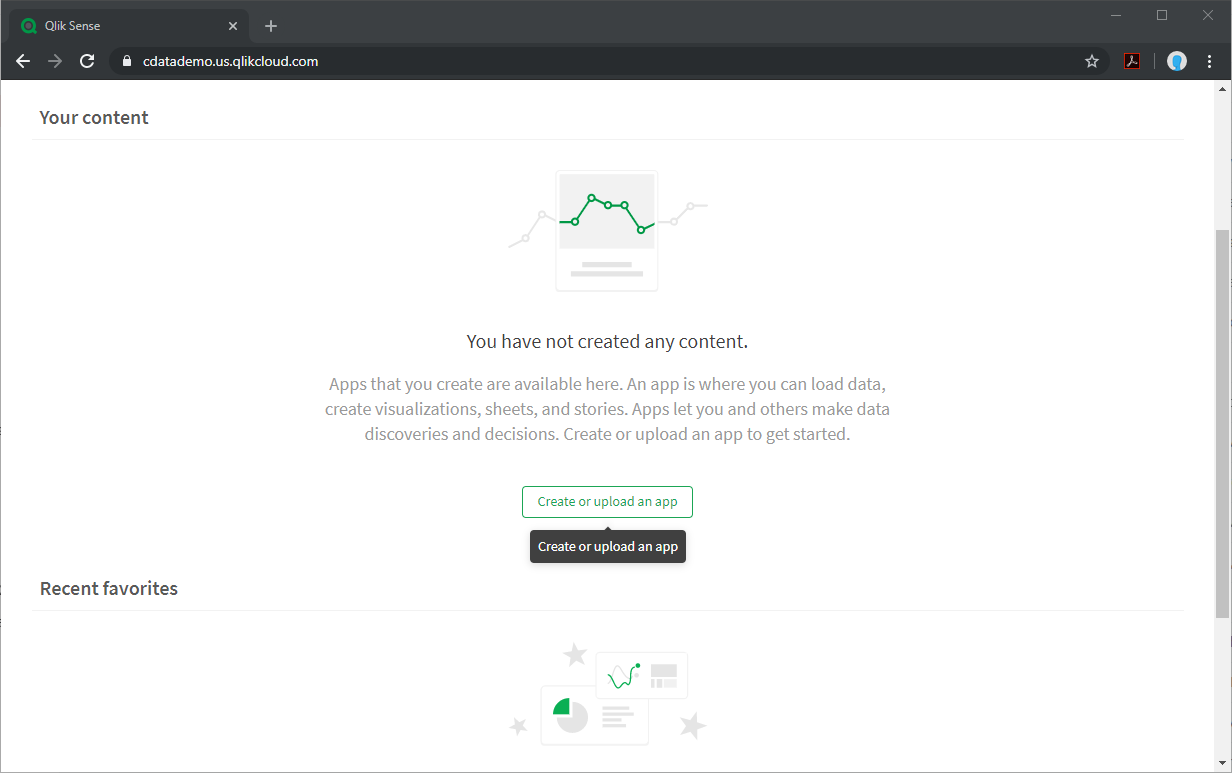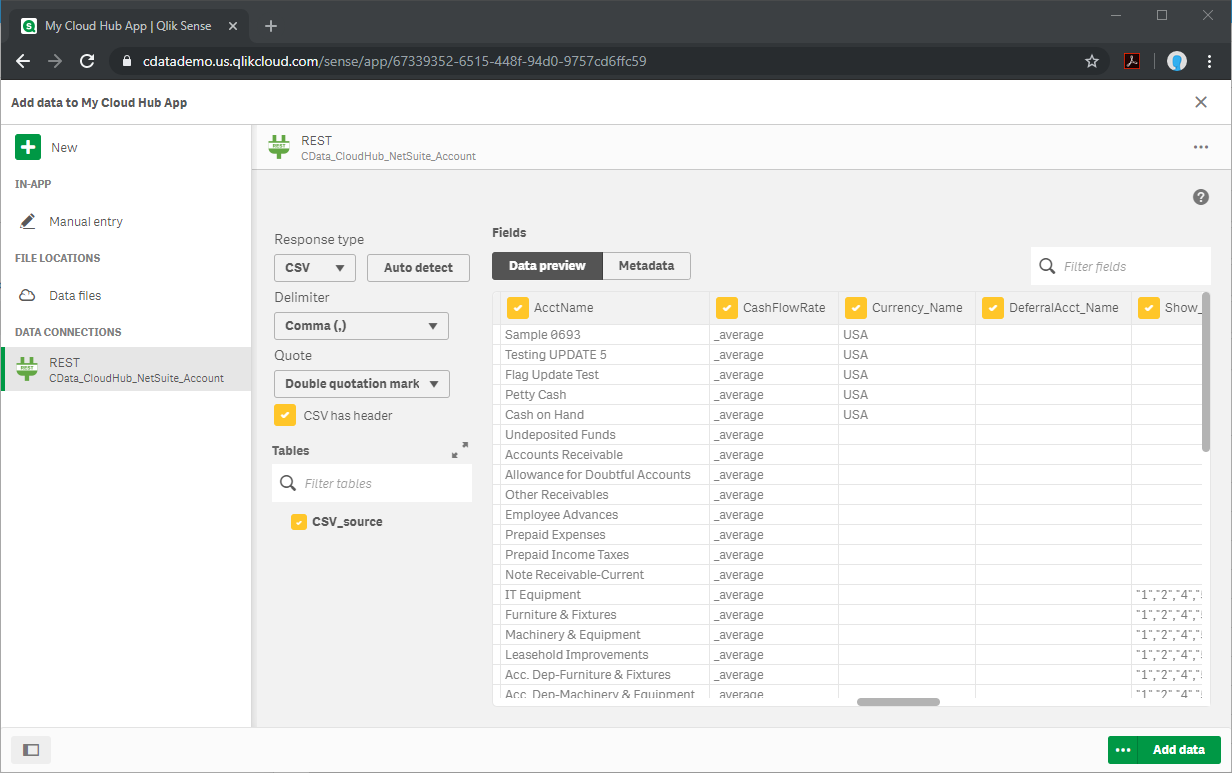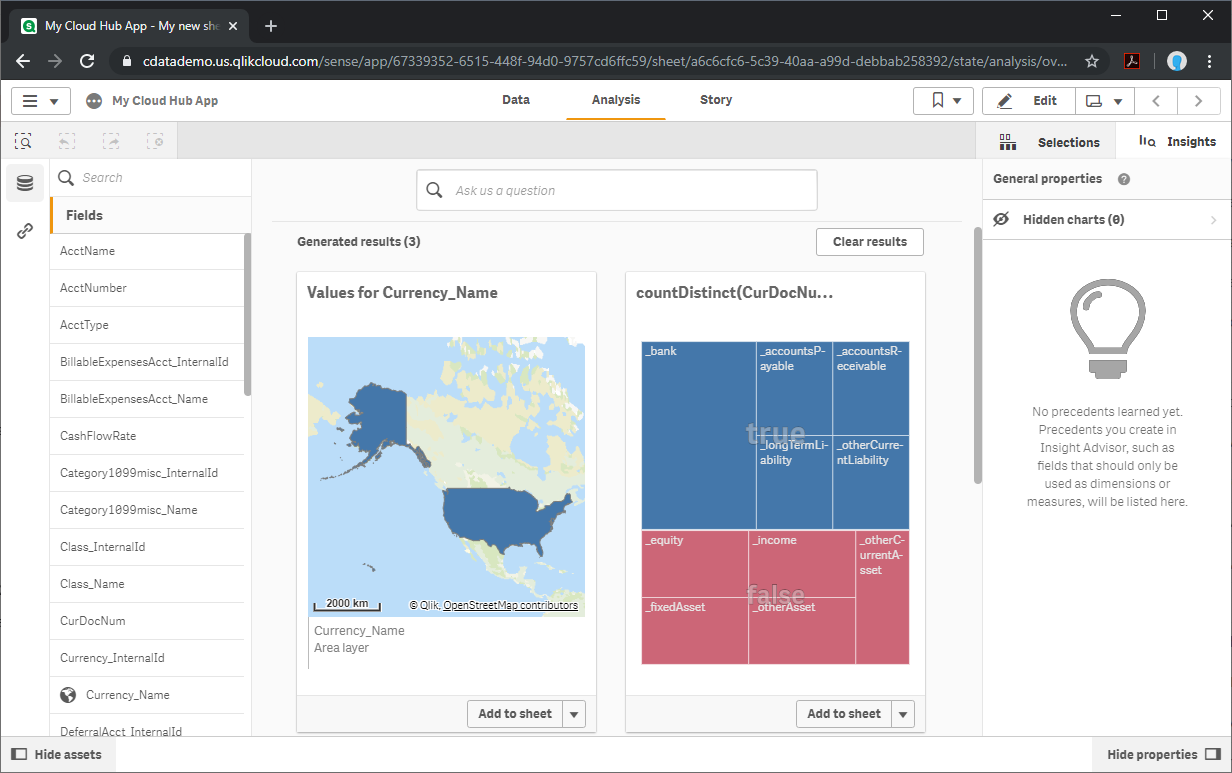こんにちは!ウェブ担当の加藤です。マーケ関連のデータ分析や整備もやっています。
Qlik Sense Cloud を使用すると、データのビジュアライゼーションを作成および共有して、新しい方法で情報を操作できます。CData Connect Server は、TaxJar の仮想データベースを作成し、TaxJar のOData API(Qlik Sense Cloud でネイティブに使用可能)を生成するために使用できます。Qlik Sense Cloud をCData Connect Server とペアリングすることで、すべてのSaaS およびビッグデータとNoSQL ソースへの接続が可能になります。データを移行したり統合したりする必要はありません。ほかのREST サービスと同様に、Qlik Sense Cloud からConnect Server に接続するだけで、TaxJar データに瞬時にライブアクセスできます。
この記事では、二つの接続について説明します。
- Connect Server からTaxJar への接続。
- Qlik Sense Cloud からConnect Server に接続してモデルを作成し、シンプルなダッシュボードを構築。
Connect Server を構成してTaxJar に接続
Qlik Sense Cloud からTaxJar に接続するには、Connect Server インスタンスからTaxJar アクセスを設定する必要があります。これは、ユーザーの作成、TaxJar への接続、OData エンドポイントの追加、(オプションとして)CORS の構成を意味します。
Connect Server ユーザーの追加
Qlik Sense Cloud からTaxJar に接続するCloub Hub のユーザーを作成します。
- [Users]->[ Add]とクリックします。
- ユーザーを構成します。
![Creating a new user]()
- [Save Changes]をクリックして新しいユーザーの認証トークンをメモします。
![Connect Server users]()
Connect Server からTaxJar に接続
CData Connect Server は、簡単なポイントアンドクリックインターフェースを使用してAPI を生成します。
- Connect Server を開き、「CONNECTIONS」をクリックします。
![データベースを追加]()
- 「Available Data Sources」から「TaxJar」を選択します。
- 必要な認証プロパティを入力し、TaxJar に接続します。
TaxJar API への認証には、まず初めにTaxJar UI からAPI キーを取得する必要があります。
NOTE:API の利用は、Professional およびPremium TaxJar プランでのみ可能です。
すでにProfessional またはPremium プランをお持ちの方は、TaxJar UI にログインして、「アカウント」->「TaxJar API」に移動するとAPI キーを確認することができます。
API キーを取得したら、APIKey 接続プロパティに設定できます。
その他の注意事項
- デフォルトでは、エンティティが日付範囲フィルタをサポートしている場合、CData コネクタは過去3か月のデータを取得します。StartDate
を設定して、取得するデータの最小作成日を指定することができます。
- API キーがサンドボックスAPI アカウント用に作成されている場合は、UseSandbox をtrue
に設定してください。ただし、すべてのエンドポイントが期待どおりに機能するとは限りません。詳しくは、TaxJar 開発者用ドキュメントを参照してください。
![Configuring a connection (Salesforce is shown).]()
- 「 Test Database」をクリックします。
- [Permission]->[ Add]とクリックし、適切な権限を持つ新しいユーザー(または既存のユーザー)を追加します。(Reveal に必要なのは、SELECT のみです。)
Connect Server にTaxJar OData エンドポイントを追加
TaxJar に接続したら、目的のテーブルのOData エンドポイントを作成します。
- [OData]->[Tables]->[Add Tables]とクリックします。
- TaxJar データベースを選択します。
- 使用するテーブルを選択し、[Next]をクリックします。
![Selecting a Table (Salesforce is shown)]()
- (オプション)リソースを編集して特定のフィールドなどを選択します。
- 設定を保存します。
(オプション)Cross-Origin Resource Sharing (CORS) を構成
Ajax などのアプリケーションから複数のドメインにアクセスして接続すると、クロスサイトスクリプティングの制限に違反する恐れがあります。その場合には、[OData]->[Settings]でCORS 設定を構成します。
- Enable cross-origin resource sharing (CORS):ON
- Allow all domains without '*':ON
- Access-Control-Allow-Methods:GET, PUT, POST, OPTIONS
- Access-Control-Allow-Headers:Authorization
設定への変更を保存します。
![Configuring CORS settings]()
TaxJar データからQlik Sense アプリケーションを作成
TaxJar への接続と構成されたOData エンドポイントがあれば、TaxJar データを追加してQlik Sense でビジュアライズ、分析、レポートなどを行うことができます。
新しいアプリケーションの作成とデータのアップロード
- Qlik Sense インスタンスにログインし、ボタンをクリックして新しいアプリケーション新しいアプリケーションを作成します。
![Creating a new app]()
- 新しいアプリケーションに名前を付けて構成し、「Create」をクリックします。
- ワークスペース内で、新しいアプリケーションをクリックして開きます。
- クリックして、ファイルやその他のソースからデータを追加します。
![Selecting a connector]()
- REST コネクタを選択し、構成プロパティを設定します。次の箇所以外では、ほとんどの箇所でデフォルト値を使用します。
- URL:これをTaxJar テーブルのAPI エンドポイントに設定します。@CSV URL パラメーターを使用することで、CSV レスポンスを確実に取得できます。(例: https://www.cdatacloud.net/api.rsc/TaxJar_Orders?@CSV)
- Authentication Schema:「BASIC」に設定します。
- User Name:上記で構成したユーザー名に設定します。
- Password:上記のユーザー用の認証トークンに設定します。
- 「Create」をクリックしてTaxJar データのConnect Server をクエリします。
- 「CSV has header」をチェックし、「Tables」で「CSV_source」を選択します。
- カラムを選択し、「Add data」をクリックします。
![Adding data to the app (NetSuite is shown.)]()
洞察の生成またはアプリのカスタマイズ
データがQlik Sense にロードされたので、洞察を引き出すことができます。「Generate insights」をクリックすると、Qlik がデータを分析します。もしくは、TaxJar データを使用してカスタムのビジュアライゼーション、レポート、ダッシュボードを作成できます。
![Generating insights on live data (NetSuite is shown.)]()
詳細と無料トライアル
これで、リアルタイムTaxJar データから簡単で強力なダッシュボードが作成されました。TaxJar(および240 以外のデータソース)のOData フィードを作成する方法の詳細については、Connect Server ページにアクセスしてください。無料トライアルにサインアップして、Qlik Sense Cloud でリアルタイムTaxJar データの操作を開始します。